사진 속 텍스트를 텍스트로 변환하려면 다양한 온라인 도구나 소프트웨어가 있습니다. 아래는 많은 사용자가 선택하고 있는 휴대폰에서 사진 속 텍스트를 텍스트로 변환하는 몇 가지 방법입니다. 더 많은 정보를 참고하실 수 있습니다.
Google Docs를 사용하여 이미지를 텍스트로 변환
1단계: Google 드라이브로 이동하여 Google 계정에 로그인합니다.
2단계: 파일 업로드를 클릭하고 텍스트로 변환할 이미지 파일을 선택합니다.
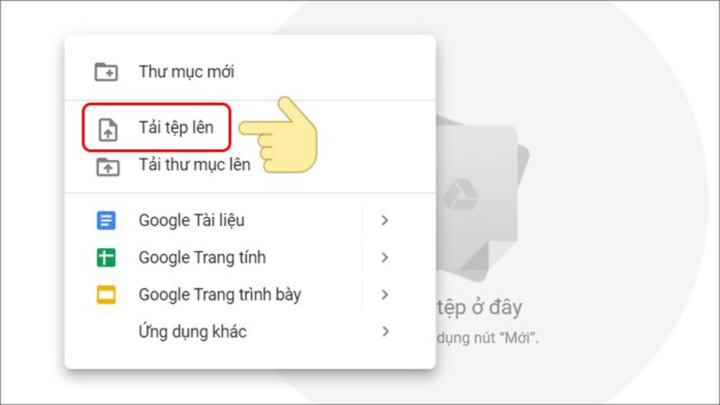
파일 업로드를 선택하세요.
3단계: Google 드라이브에서 방금 업로드한 이미지를 마우스 오른쪽 버튼으로 클릭하고 Google 문서로 열기를 선택합니다.
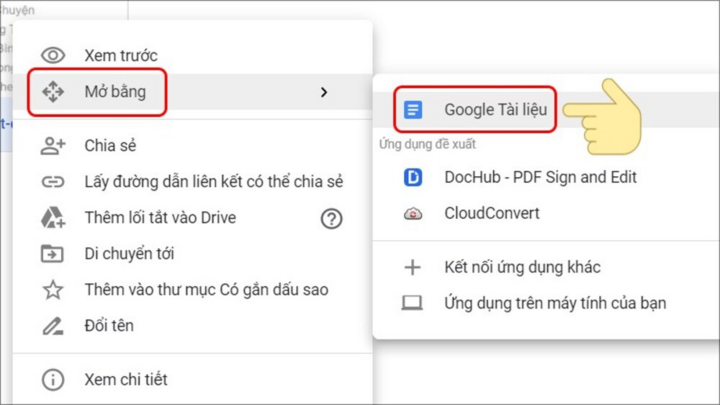
> Google 문서로 열기를 클릭합니다.
4단계: 그 직후, 원본 이미지에는 텍스트 콘텐츠가 포함되어 있고 아래에는 이미지에서 추출된 텍스트 콘텐츠가 있는 Google 문서에서 이미지가 열립니다.
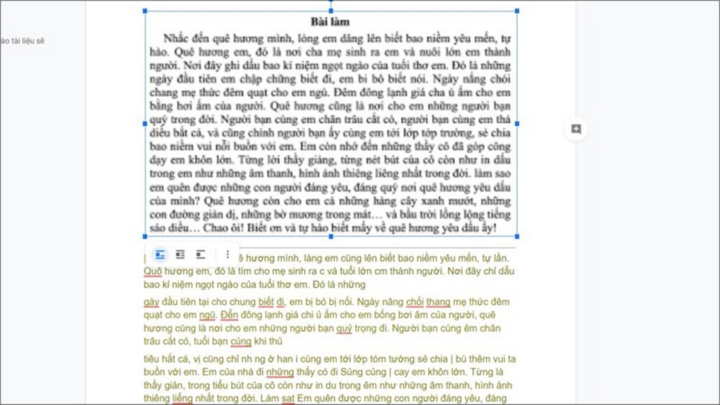
여기에서 필요에 따라 콘텐츠를 편집하고 파일에서 Microsoft Word(docx)로 다운로드를 선택할 수 있습니다.
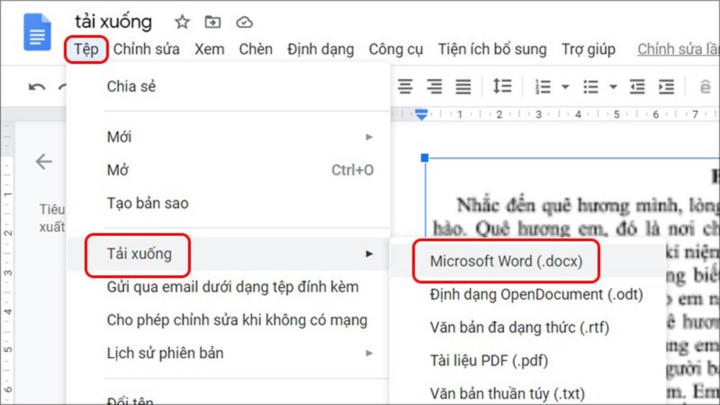
파일 > 다운로드 > Microsoft Word(.docx)를 선택합니다.
Google Keeps를 사용하여 이미지를 텍스트로 변환
1단계: 휴대폰에서 Google Keep 앱(IOS 및 Android)을 엽니다.
2단계: 화면 하단의 더하기 아이콘을 클릭합니다.
3단계: 화면 왼쪽 모서리에 있는 더하기 아이콘을 클릭하고 사진을 찍거나 앨범에서 텍스트로 변환하려는 사진을 선택합니다.
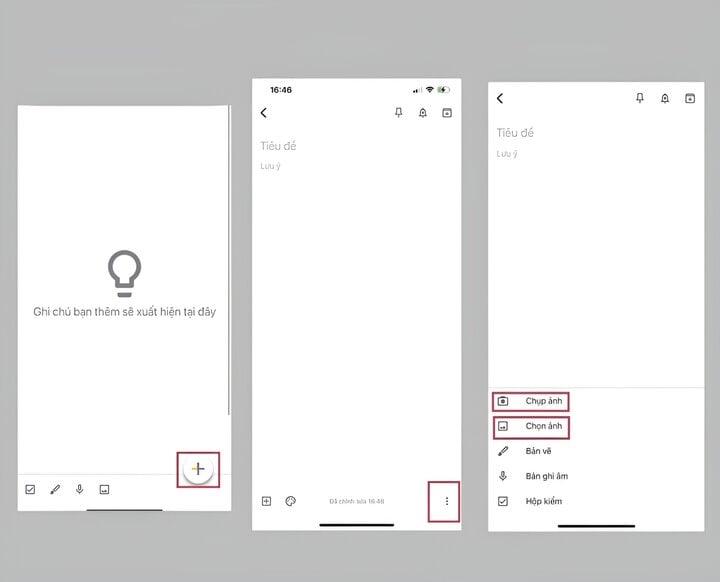
플러스 아이콘 > 3개 점 아이콘 > 사진 촬영 또는 사진 선택을 탭합니다.
4단계: 방금 업로드한 이미지를 클릭하고 세 개의 점 아이콘을 선택하세요.
5단계: 이미지 캡션 다운로드를 클릭하고 결과를 기다립니다.
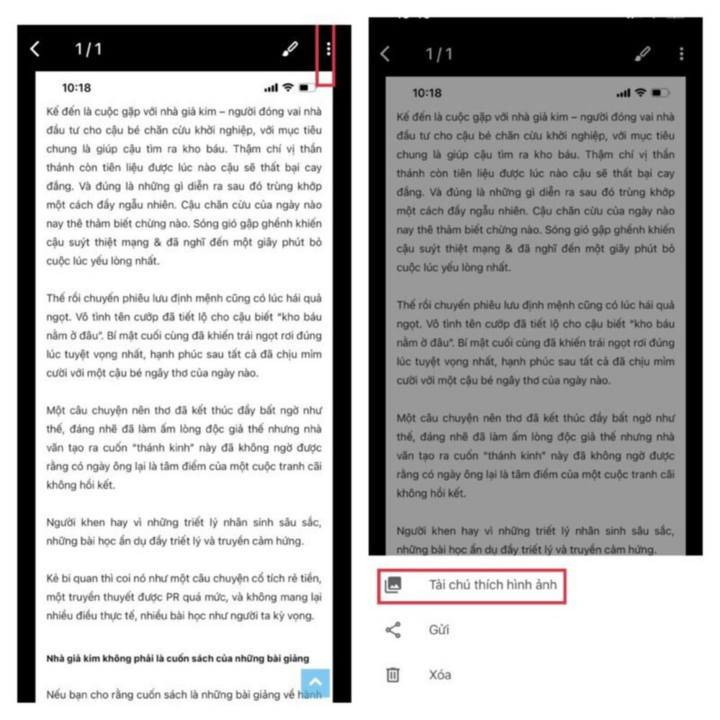
3개의 점 아이콘 > 이미지 캡션 다운로드를 선택하세요.
Image To Text를 사용하여 이미지의 텍스트를 텍스트로 변환
1단계: 이미지를 텍스트로 변환하는 기능에 접근합니다.
2단계: 찾아보기를 클릭하여 텍스트로 변환하려는 이미지를 선택합니다.
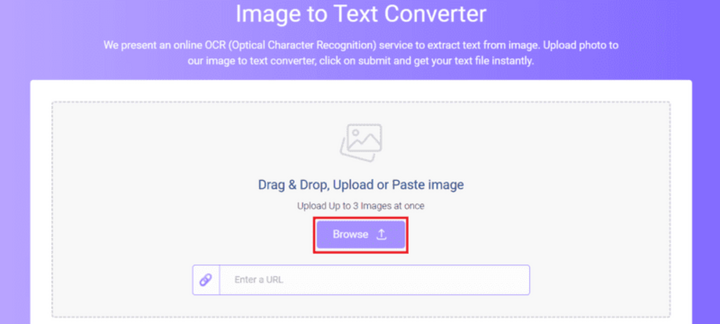
찾아보기를 클릭하여 사진을 업로드하세요.
3단계: 제출을 클릭하여 변환 프로세스를 시작합니다.
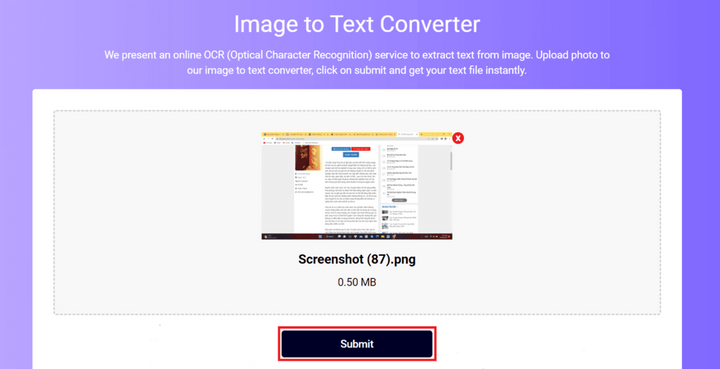
화면 하단에서 제출을 선택하세요.
4단계: 변환 결과가 웹사이트 상단 영역에 표시됩니다. 이 시점에서 "클립보드에 복사"를 선택하여 .doc 파일을 복사하거나 "텍스트 파일 다운로드"를 선택하여 저장할 수 있습니다.
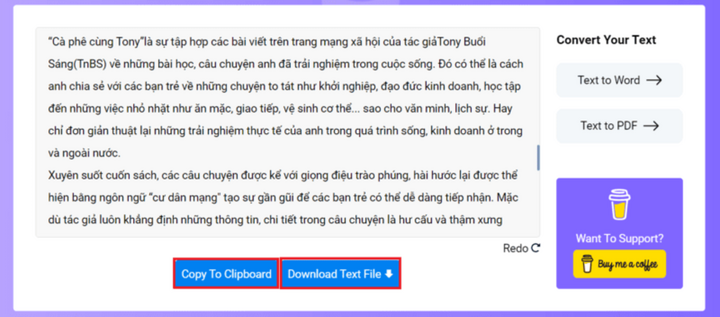
파일을 가져오려면 '클립보드에 복사' 또는 '파일 다운로드'를 클릭하세요.
안니 (합성)
[광고_2]
원천



![[사진] 하노이 당위원회 제18차 대회 폐막식](https://vphoto.vietnam.vn/thumb/1200x675/vietnam/resource/IMAGE/2025/10/17/1760704850107_ndo_br_1-jpg.webp)





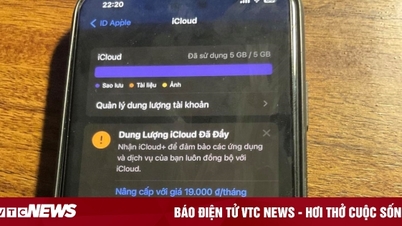





















![[사진] 난단신문, '마음 속 조국: 콘서트 필름' 창간](https://vphoto.vietnam.vn/thumb/1200x675/vietnam/resource/IMAGE/2025/10/16/1760622132545_thiet-ke-chua-co-ten-36-png.webp)


















































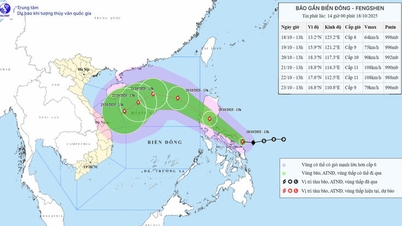

























댓글 (0)